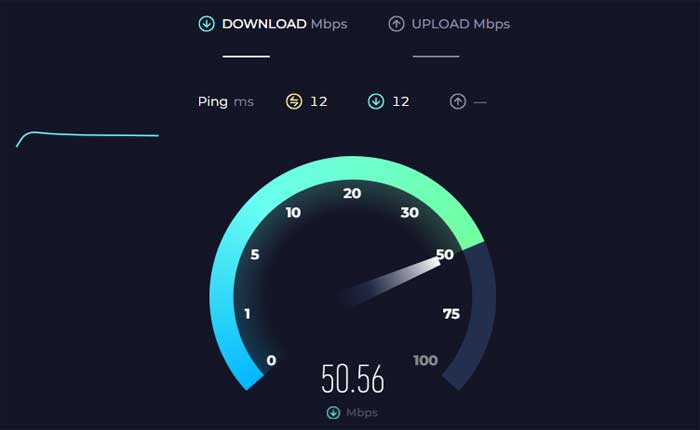
¿Se enfrenta al problema de que el inventario no se muestra en Killing Floor 2? En caso afirmativo, no se preocupe, está en el lugar correcto.
Killing Floor 2 es un videojuego cooperativo de disparos en primera persona desarrollado y publicado por Tripwire Interactive.
El juego es una secuela del Killing Floor original, que se basa en sus mecánicas de juego principales y las amplía con gráficos mejorados, nuevas funciones y más contenido.
En Killing Floor 2, el Inventario es una función que permite a los jugadores administrar y personalizar su colección de elementos del juego.
Estos artículos incluyen principalmente diseños de armas, diseños de personajes y otros accesorios.
Si enfrenta el problema de que el inventario no se muestra en Killing Floor 2, no se preocupe, lo tenemos cubierto.
Hoy les brindaré algunas soluciones fáciles y efectivas para solucionar este problema.
Empecemos.
Cómo arreglar el inventario de Killing Floor 2 que no se muestra
Aquí hay algunos pasos que puede intentar para resolver el problema:
Reinicie su PC:
Intente reiniciar su sistema.
A veces, simplemente reiniciar el juego puede solucionar los problemas de visualización del inventario.
Aquí cómo hacerlo:
- Haga clic en el menú Inicio en Windows.
- Selecciona el ícono de Encendido.
- Elegir «Reanudar» de las opciones.
Después de reiniciar su computadora, abra Killing Floor 2 y verifique si el problema persiste.
Verifique la conexión de red:
Asegúrate de tener una conexión a Internet estable.
Considere utilizar herramientas en línea para verificar la velocidad de su conexión.
Desconéctese y vuelva a conectarse a su red o intente usar una red diferente para ver si eso resuelve el problema.
Cortafuegos y antivirus:
A veces, el software antivirus o firewall puede bloquear determinadas funciones del juego.
Asegúrate de que Killing Floor 2 esté permitido a través de tu firewall y que tu antivirus no interfiera con el juego.
Aquí cómo hacerlo:
- Presione la tecla de Windows, luego escriba “Seguridad de Windows” y presione Entrar.
- Alternativamente, puede abrir Seguridad de Windows haciendo clic en el menú Inicio, seleccionando «Ajustes,» entonces «Privacidad y seguridad,» y finalmente «Seguridad de Windows».
- En la ventana de Seguridad de Windows, haga clic en “Firewall y protección de red.
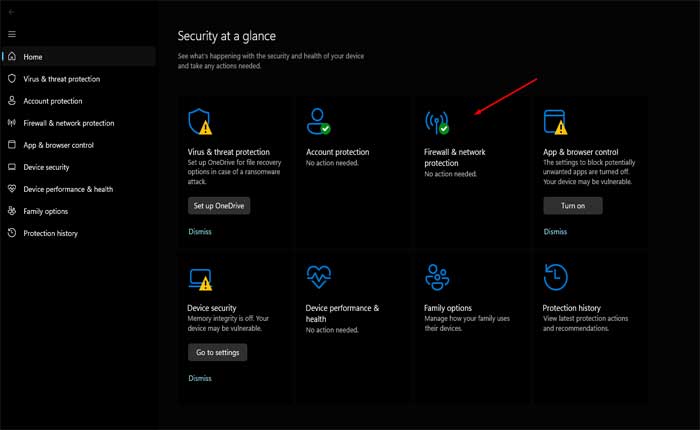
- Bajo “Firewall y protección de red” Verá opciones para la configuración de dominio, red pública y privada.
- Buscar «Permitir una aplicación a través del firewall» y haga clic en él.
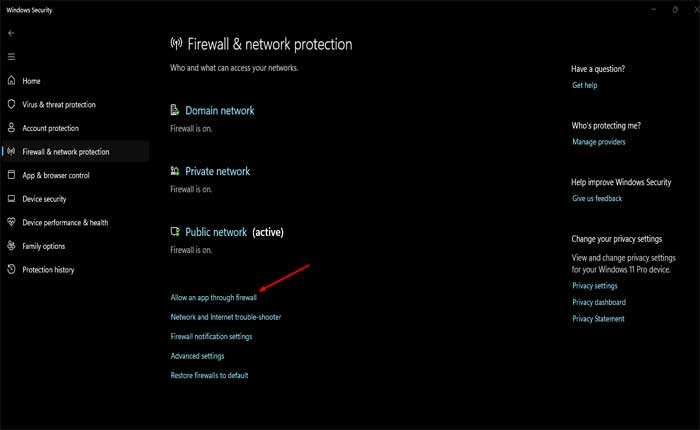
- Clickea en el «Cambiar ajustes» botón.
- Es posible que deba otorgar permiso de administrador para continuar.
- Haga clic en «Permitir otra aplicación…» Verá una lista de aplicaciones actualmente permitidas a través del firewall.
- Haga clic en «Navegar» y navegue hasta la ubicación donde Matar piso 2 está instalado en su computadora.
- Selecciona el Matar piso 2 archivo ejecutable y haga clic «Abierto.»
- Una vez que haya seleccionado el ejecutable, haga clic en «Agregar» para agregarlo a la lista de aplicaciones permitidas.
- Asegúrese de que las casillas de verificación junto a Matar piso 2 Se verifican tanto para redes públicas como privadas.
- Esto garantiza que el juego esté permitido a través del firewall para ambos tipos de redes.
- Hacer clic «DE ACUERDO» para guardar los cambios y cerrar la ventana de configuración del firewall.
Después de permitir Matar piso 2 A través del Firewall de Windows, intenta iniciar el juego nuevamente y comprueba si se resuelve el problema del inventario.
Verificar archivos del juego:
Si estás jugando Killing Floor 2 a través de una plataforma como Steam, puedes verificar la integridad de los archivos del juego.
Este proceso busca y repara cualquier archivo del juego dañado o faltante que pueda estar causando problemas.
Para hacer esto:
- Haga clic derecho en Matar piso 2 en tu vapor biblioteca, seleccionar «Propiedades,» Ve a la “Archivos instalados” pestaña y haga clic en «Verificar la integridad de los archivos del juego».
Una vez hecho esto, abra Killing Floor 2 nuevamente y verifique si el problema está resuelto.
Eliminar caché de inventario:
En casos excepcionales, puede resultar útil eliminar la caché de inventario.
Navegue a la siguiente ubicación:
- Steam/userdata/
/232090/remote/inventorymsgcache
Y elimine el contenido de la carpeta.
Una vez hecho esto, reinicia el juego y comprueba si el problema está resuelto.
Soporte de contacto:
Si ninguno de los pasos anteriores funciona, considere comunicarse con el equipo de soporte de Tripwire Interactive.